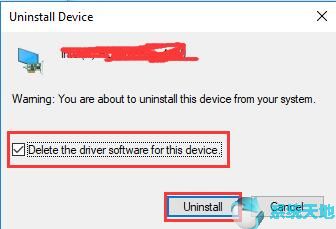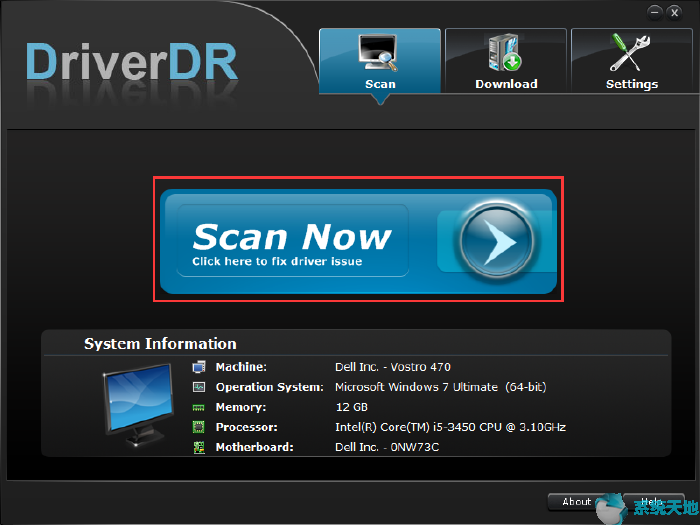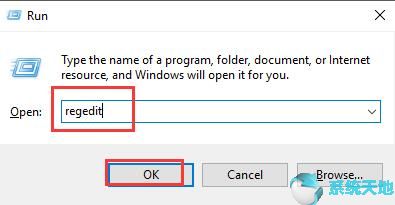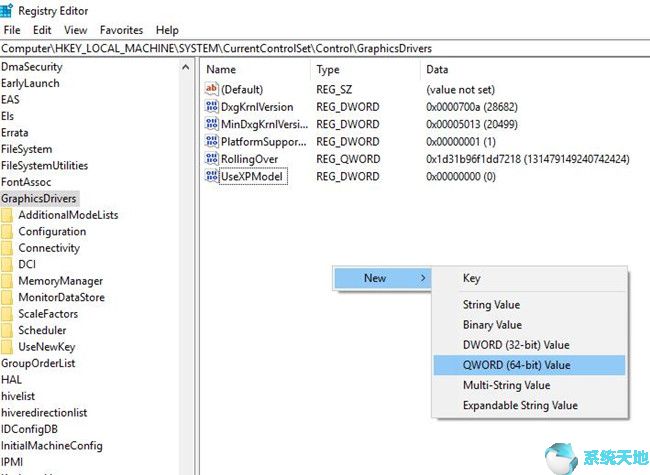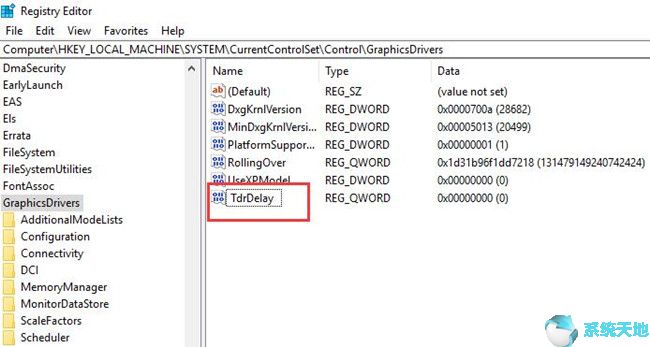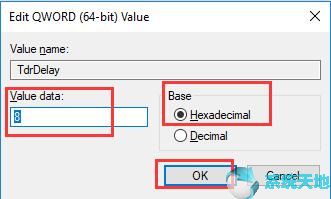AMD驱动程序在Win10系统上崩溃了咋办? |
您所在的位置:网站首页 › amd3400g驱动 › AMD驱动程序在Win10系统上崩溃了咋办? |
AMD驱动程序在Win10系统上崩溃了咋办?
|
当您玩电脑游戏或浏览互联网时,Win10系统将提示您此图形驱动程序停止响应并已恢复,并且您的AMD驱动程序始终保持崩溃或冻结,但您可能不会将其考虑在内。然而,过了一段时间,Win10系统陷入了死机或黑屏死机,这次你只能等待有效的解决方案。 如果有很多人可能会遇到这个AMD驱动程序没有响应但随机崩溃的问题,本教程将为您提供帮助。 那么为什么你的AMD驱动程序在Win10系统上崩溃了?原因非常复杂,但主要原因可分为两个方面,过时,丢失或损坏的AMD驱动程序以及中断或错误的程序设置。因此,修复AMD驱动程序崩溃或图形驱动程序停止响应并恢复错误是一件万无一失的事情。 但首先,建议您尽快关闭执行程序,以避免程序中断和干扰。如果AMD驱动程序崩溃或冻结仍然存在,您可以继续阅读。
解决方案1:卸载AMD驱动程序 如上所述,如果您的AMD驱动程序已过时或丢失或损坏,您的AMD驱动程序将无法正常工作并不断崩溃,因此您需要安装新的驱动程序。 您可以通过以下路径卸载有故障的AMD驱动程序: >找到显示适配器 >右键单击AMD驱动程序以卸载它。 注意:在“ 卸载设备”窗口中,您需要选中“ 删除此设备的驱动程序软件”。
然后,您可以单击扫描硬件更改,让Win10系统自动为您重新安装AMD驱动程序。 如果您卸载了有问题的AMD驱动程序,您可以清楚地看到AMD停止崩溃并开始在Win10系统上运行良好。 但是,如果您发现AMD驱动程序仍未响应并卡在蓝屏死机中,可能是因为Win10系统无法为您搜索最新或兼容的AMD驱动程序,因此,您需要继续更新AMD驱动程序。
解决方案2:更新AMD驱动程序 有时,丢失或过时或损坏的AMD驱动程序可能会导致崩溃的AMD驱动程序,在此情况下,您也可以尝试更新AMD驱动程序。 为了节省您的时间和精力,强烈建议您利用它来帮助您将AMD驱动程序更新到最新版本。然后点击三次 – 立即扫描,获取驱动程序和全部下载,即可轻松完成更新过程。
或者,如果您无法自行更新AMD驱动程序,可以参考。 使用最新的AMD驱动程序,您可以在Win10系统上看到您的AMD图形驱动程序崩溃或冻结问题。在这种情况下,建议您更改
解决方案3:更改AMD Graphics Driver注册表编辑器 即使更新了AMD驱动程序,AMD驱动程序也停止响应,所以现在是时候更改了与图形驱动程序相关的注册表编辑器中的TdrDelay设置,如果你可以对它进行一些更改,你可能会发现它会让你的AMD司机停止崩溃,蓝屏变为正常。 1:按Win + R打开“运行”对话框,然后单击“ 确定”以导航到“注册表编辑器”窗口。
2:在“注册表编辑器”窗口中,遵循以下路径: HKEY_LOCAL_MACHINE / SYSTEM / CurrentControlSet / Control / GraphicDrivers。 3:在右侧空白区域右键单击鼠标,然后选择“ 新建”>“QWORD(64位)值”。 或者,如果您使用的是Windows 7/8/10 32位操作,则应选择QWORD(32位)。 无论您选择什么,您都应该依赖于您实际使用的Windows系统,一旦您选择了,您会发现这里有一个新的DWORD选项卡。
4:右键单击新DWORD将其重命名为TdrDelay。
5:双击TdrDelay将其值更改为8,然后选择将基数设置为十六进制。 然后单击确定。
6:重新启动PC以保存更改并使其生效。 当您在注册表编辑器中休息图形驱动程序设置时,崩溃或冻结的AMD驱动程序将随蓝屏一起消失。 无论您尝试修复AMD驱动程序崩溃问题,无论图形驱动程序更新或图形驱动程序重置,您都可以随时寻找解决困境的方法。而这篇文章不仅限于修复AMD驱动程序停止响应但已恢复的问题,它还可以应用于修复任何其他图形驱动程序,如和。 |
【本文地址】
今日新闻 |
推荐新闻 |